使用U盘安装苹果Mac系统的详细教程(快速学习如何使用U盘安装苹果Mac系统)
苹果Mac系统备受用户喜爱,然而在一些特殊情况下,我们可能需要重新安装或升级系统。而使用U盘来安装Mac系统成为一种常见的选择。本文将详细介绍如何使用U盘来安装苹果Mac系统,让您轻松掌握这一技能。

准备工作
1.1确保你已经准备好一台可用的Mac电脑
1.2确认你已经下载了正确版本的Mac系统镜像文件
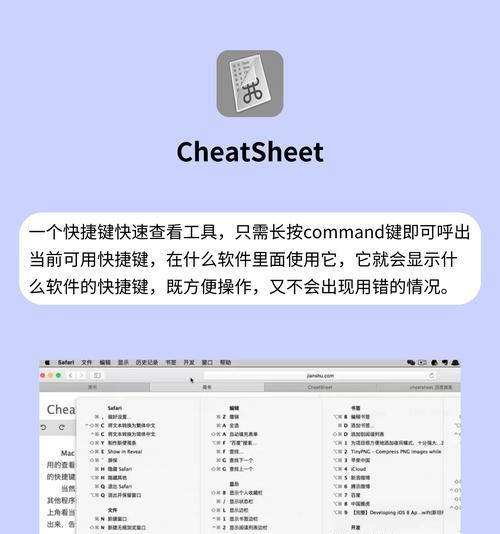
1.3确保你已经备份好重要的数据
获取一个可用的U盘
2.1选择一个容量足够大的U盘,建议至少16GB以上
2.2插入U盘到你的Mac电脑
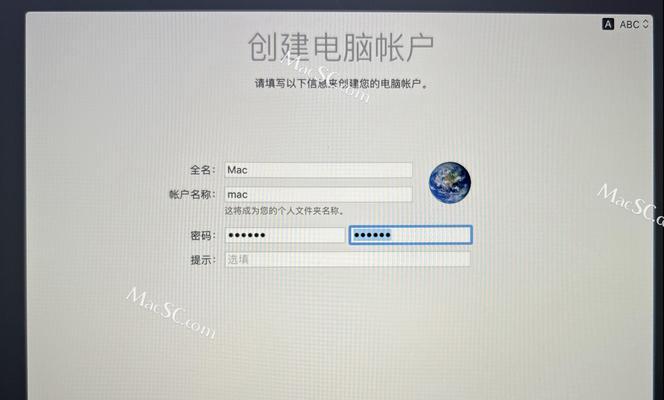
准备制作启动盘
3.1打开“应用程序”文件夹,进入“实用工具”文件夹
3.2打开“磁盘工具”程序
3.3在左侧选择你的U盘,点击“抹掉”选项
3.4设置一个适当的磁盘名称,并选择“MacOS扩展(日志式)”格式
3.5点击“抹掉”按钮开始格式化U盘
创建可启动的安装盘
4.1打开“应用程序”文件夹,进入“实用工具”文件夹
4.2打开“终端”程序
4.3在终端中输入以下命令:sudo/Applications/Install\macOS\[版本号].app/Contents/Resources/createinstallmedia--volume/Volumes/[U盘名称]--nointeraction
4.4等待命令执行完成,这个过程可能需要一些时间
安装Mac系统
5.1将U盘插入要安装系统的Mac电脑
5.2重启电脑,并按住Option(或Alt)键
5.3选择U盘作为启动选项
5.4等待Mac系统安装界面出现
5.5按照安装向导的指引进行系统安装
系统安装完成后的注意事项
6.1在完成系统安装后,你需要重新设置你的个人设置
6.2恢复你之前备份的重要数据
6.3检查系统更新并进行必要的更新
6.4安装你需要的软件和驱动程序
常见问题与解决方法
7.1如果U盘无法被识别,你可以尝试重新制作启动盘
7.2如果安装过程中出现错误,你可以尝试重新启动并重新安装
7.3如果系统无法正常运行,你可以尝试重置系统或找到专业技术支持
常见的U盘安装问题及解决方案
8.1U盘容量不足的解决方案
8.2U盘制作启动盘失败的解决方案
8.3U盘无法被识别的解决方案
安全性注意事项
9.1下载系统镜像时要确保来源可靠
9.2格式化U盘前要备份重要数据
9.3不要在非授权网站购买和下载Mac系统
使用U盘安装苹果Mac系统的好处
10.1方便快捷,不需要光驱
10.2能够安装最新版本的系统
10.3可以在多台电脑上使用同一个U盘进行安装
使用U盘安装苹果Mac系统是一种简单而方便的方式,本文介绍了详细的步骤和注意事项。通过按照本文所述的方法,您可以轻松地完成这一任务,并享受到全新Mac系统带来的优势和功能。希望本文对您有所帮助!
- 解决联想电脑关机重启程序错误的方法(联想电脑关机重启问题解决方案及操作步骤)
- 电脑显示错误10106的解决办法(解决电脑显示错误10106的简易方法)
- 电脑安装驱动参数错误的解决方法(探索如何解决电脑安装驱动时出现参数错误的常见问题)
- 电脑没有设置密码却出现密码错误(密码保护失效的原因和解决方法)
- Windows10安装分区教程(详解Windows10下磁盘分区的方法与步骤)
- 电脑错误代码82945(探索电脑错误代码82945的根源以及应对措施)
- 雨林木风GhostWin7硬盘安装教程(详细步骤教你安装GhostWin7到硬盘上)
- 电脑磁盘数据错误修复指南(有效解决电脑磁盘数据错误的方法与步骤)
- 探究Dell台式电脑CMOS检查错误的原因和解决方法
- 使用U盘安装苹果Mac系统的详细教程(快速学习如何使用U盘安装苹果Mac系统)
- Win10系统改装教程(掌握Win10系统改装技巧,让电脑速度更快更稳定)
- 电脑安装Proteus错误解决方法(一键解决电脑安装Proteus出现的错误问题)
- 电脑重装系统引导修复错误(系统修复技巧,轻松解决电脑故障)
- 三星550U盘装系统教程(三星550U盘装系统教程详解,快速方便地为电脑安装操作系统)
- SSDGhost系统教程(学会使用SSDGhost系统,轻松实现系统备份与恢复)
- 使用U盘安装Windows7系统教程(以U启动U盘装系统,轻松体验Windows7的魅力)
